 (プラスボタン)をクリックして、原価計算書を作成する得意先を登録します。
(プラスボタン)をクリックして、原価計算書を作成する得意先を登録します。ここでは[見積書]ウィンドウ(詳細)で、原価計算書を作成します。
手順
| 1. | ナビゲーションバーの分類[メニュー]から、[取引]→[見積書]→[見積書]をクリックします。 |
| 2. | コマンドバーの[新規]ボタンをクリックして、新規入力状態にします。 |
[得意先]の右隣に「[新規]」と表示されます。
| 3. | [得意先]の  (プラスボタン)をクリックして、原価計算書を作成する得意先を登録します。 (プラスボタン)をクリックして、原価計算書を作成する得意先を登録します。 |
「得意先新規作成」ダイアログ(詳細)に得意先の情報を入力し、[OK]ボタンをクリックします。
メモ:得意先の登録
[得意先設定]ウィンドウ(詳細)で事前に登録している場合は、得意先部分をクリックして一覧から得意先を選択します。
メモ:明細行の表示領域を変更する
ウィンドウ右側の中央にある 
 (表示切替ボタン)をクリックすると、明細行の表示領域を変更することができます。
(表示切替ボタン)をクリックすると、明細行の表示領域を変更することができます。
多くの明細行を入力するときに切り替えると便利です。
| 4. | 原価計算書発行の日付を入力します。 |
| 5. | 必要があれば、伝番や見積書番号を変更します。 |
見積書番号は付番方法を設定することができます。(詳細)
| 6. | ウィンドウ下部にある[原価を表示]にチェックを付けます。 |
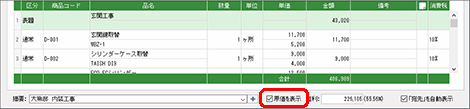
[単価]欄が2行で表示され、[上段]には販売単価、[下段]には売上原価を入力できるようになります。
| 7. | 明細行の[商品コード]をクリックして、 (プラスボタン)を表示します。 (プラスボタン)を表示します。 |
| 8. |
 (プラスボタン)をクリックして、商品を登録します。 (プラスボタン)をクリックして、商品を登録します。「商品新規作成」ダイアログ(詳細)に商品の情報を入力し、[OK]ボタンをクリックします。 入力した商品の単価などが表示されます。 |
メモ:商品の登録
[商品設定]ウィンドウ(詳細)で事前に登録している場合は、商品コードの「指定なし」部分をクリックして一覧から商品を選択します。
メモ:[単価]は掛率で変わる
表示される[単価]は、選択した取引先に設定されている掛率によって変わります。掛率は、[得意先]の右横に表示されています。
メモ:下段が空欄の場合
下段に何も入力しない場合は、空欄になっていても自動的に各商品に設定した「売上原価」が適用されます。また、原価計算書の[原価単価]欄にも各商品に設定した「売上原価」が表示されます。
| 9. | [数量]など明細行で空欄になっている項目に入力し、必要があれば[消費税]を選択し直します。 |
| 10. | 次の明細行をクリックして、入力を確定します。 |
| 11. | 手順7~10を繰り返して、必要なだけ商品の情報を入力します。 |
メモ:[区分]の選択
明細行の[区分]をクリックして「改頁」や「空行」を選択した場合でも、原価計算書では改ページや空行は挿入されません。
| 12. | 入力が終わったら、コマンドバーの[登録]ボタンをクリックします。 |
| 13. | 原価計算書として印刷します。(詳細) |
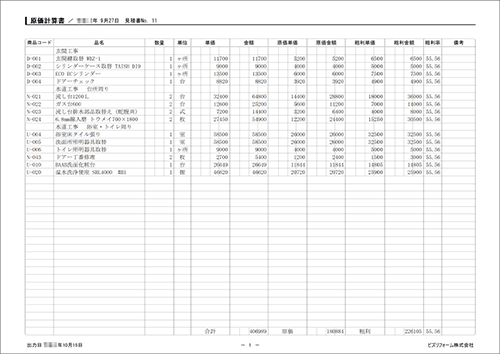
メモ:原価計算書の印刷
原価計算書は、タイトルを変更したり、項目の表示/非表示等を選択したりして印刷することができます。(詳細)
メモ:粗利について
ウィンドウ下部の[粗利]で粗利金額と粗利率が確認できます。
粗利単価は、印刷プレビュー画面で確認してください。(粗利単価 = 販売単価 - 売上原価)